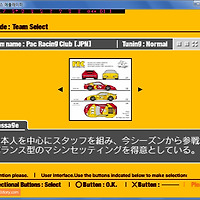[텍스처 (Textures)]
(1) 텍스처 품질 (Texture quaility)
텍스처의 색 품질을 정하는 부분입니다. 결론부터 이야기하면 4번째인 R8 G8 B8 A8를 쓰시면 됩니다. 혹시 컴사양이 많이 낮다면 3번째인 R5 G5 B5 A1을 써보시길 바랍니다.
신경 안 씀 - 드라이버의 기본 텍스처 사용 (don't care - Use driver's default textures)
최소한의 텍스처 색을 보여줍니다.
R4 G4 B4 A4 - 빠르지만 다채롭지 않음 (Fast, but less colorful)
텍스처 색이 그다지 좋지는 않지만, 게임이 빨라집니다.
R5 G5 B5 A1 - 좋은 색상이지만 투명도가 나쁨 (Nice colors, bad transparency)
R4 G4 B4 A4보다 나은 텍스처 색을 보여주지만, 알파 멀티패스 모드를 쓸 수 없습니다. 하지만 대부분의 게임은 알파 멀티패스를 쓰지않는데다, 게임속도는 R4 G4 B4 A4와 비슷하기때문에 저사양에서 적당한 선택이 될 수 있습니다.
R8 G8 B8 A8 - 가장 좋은 색상. 고사양 필요 (Best colors, more ram needed)
가장 좋은 텍스처 색을 보여주지만 게임이 조금 느려집니다. 컴퓨터 사양이 어느정도 이상이면 선택하세요.
B8 G8 R8 A8 - 일부 그래픽 카드에서 약간 빠름 (Slightly faster with some cards)
Pete's OpenGL 1.69 버전에서 새로 생긴 옵션입니다. R8 G8 B8 A8 와 같은 텍스처 색을 보여주며, 일부 그래픽 카드에서는 R8 G8 B8 A8에 비해 약간의 속도 증가가 있어 추천할 만한 옵션입니다. 하지만 라데온8500 같은 일부 그래픽카드에서는 오히려 속도가 감소할 수 있으니 주의하시기 바랍니다.
(2) 텍스처 필터링 (Texture filtering)
ePSXe로 게임을 하다보면 글씨나 배경화면이 마음에 안드실겁니다. 흔히 도트가 튄다고 하죠? 깔끔한 3D와는 달리 2D가 영 마음에 들지 않을 겁니다. 그런 결점을 조금이라도 보완하기 위해 여러가지 방법이 쓰이는데 필터링도 그런 방법중의 하나입니다. 필터링이란 간단히 말해 뭉개기인데 필터링을 쓰면 게임이 조금 느려집니다.
0부터 6까지 7개의 모드가 있는데... 조금 복잡합니다.
각각의 효과는 [ePSXe 고급 사용법]에서 다시 설명하겠습니다. 보통은 2번이나 6번을 쓰거나 0번(없음)을 택한다는 정도만 알아두세요. 6번이 보통 나은 화면을 보여주지만 게임이 꽤 느려질 수 있으니 주의하세요.
0: 없음 (None)
1: 표준 - 그래픽 결함 발생 (Standrad - Glitches will happen)
2: 확장 - 검은색 테두리 제거 (Extended - Removes black borders)
3: 표준 + 스프라이트 없음 - 2D는 그대로 (Standard w/o Sprites - unfiltered 2D)
4: 확장 + 스프라이트 없음 - 2D는 그대로 (Extended w/o Sprites - unfiltered 2D)
5: 표준 + 부드러운 스프라이트 (Standard + smoothed Sprites)
6: 확장 + 부드러운 스프라이트 (Extended + smoothed Sprites)
(3) 고해상도 텍스처 (Hi-Res textures)
고해상도 텍스처도 그래픽을 보완하는 방법 중의 하나로 [ePSXe 고급 사용법]에서 다시 설명하겠습니다. 일단은 0: 없음 (표준)을 선택하세요. 그래도 간략하게 설명하면...
0: 없음 (표준) (None (standard))
고해상도 텍스처를 적용하지 않습니다.
1: 2xSal 고사양 필요 (much vram needed)
64메가 이상의 비디오 메모리가 필요하며, 고해상도 텍스처를 보여주지만 문제가 발생할 수 있습니다.
2: 확대 (필터링 필요) (stretched (filtering needed))
64메가 이상의 비디오 메모리가 필요하며, 필터링 2번과 동시에 적용시 필터링 2번의 최대 단점인 타일처럼 조각나는 2D 배경화면을 상당히 보완해줍니다. 고해상도(800 x 600 이상)일수록 좋은 화면을 보여줍니다.
(4) 비디오램 (Gfx card vram size)
자동설정(0(Autodetect)) ~ 128 이상
그래픽카드의 비디오램의 크기를 정해주는 부분입니다.(컴퓨터 램의 크기가 아닙니다.)
가지고 계신 그래픽카드 사양을 보면 비디오 메모리가 몇 메가인지 적혀있죠? 그걸 적으시면 됩니다. 잘 모르시겠으면 자동설정으로 두어도 되긴 하지만 수동으로 지정해주는 것을 권합니다. 일부 컴퓨터에서 자동설정으로 두면 느려진다는 이야기도 있으니 그냥 안전하고 확실하게 수동으로 지정해주세요.